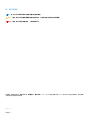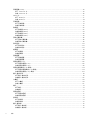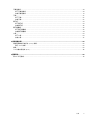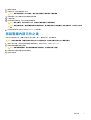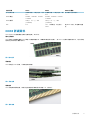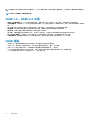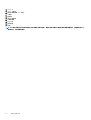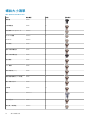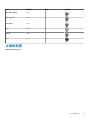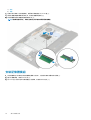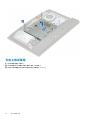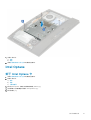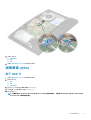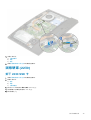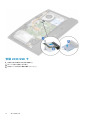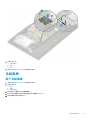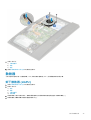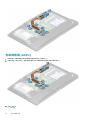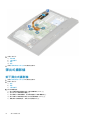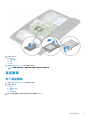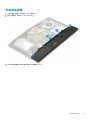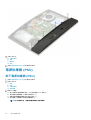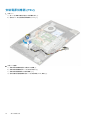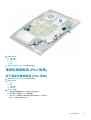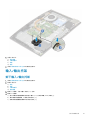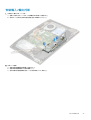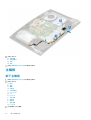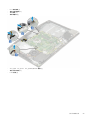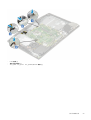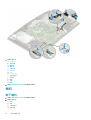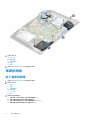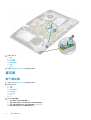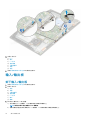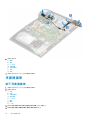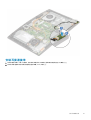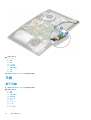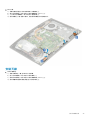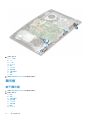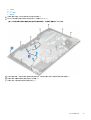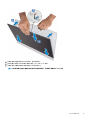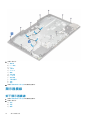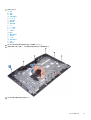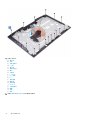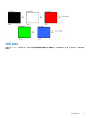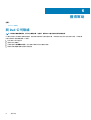Dell OptiPlex 7470 All-in-One
維修手冊
管制型號: W19C
管制類型: W19C001

註、警示與警告
註: 「註」表示可以幫助您更有效地使用產品的重要資訊。
警示: 「警示」表示有可能會損壞硬體或導致資料遺失,並告訴您如何避免發生此類問題。
警告: 「警告」表示可能的財產損失、人身傷害或死亡。
© 2018 - 2019 Dell Inc. 或其子公司。版權所有,翻印必究。Dell、EMC 及其他商標均為 Dell Inc. 或其子公司的註冊商標。其他商標
可能為其各自擁有者的商標。
2020 - 03
修正版 A00

1 拆裝電腦.......................................................................................................................................6
安全說明.................................................................................................................................................................................6
關閉電腦 — Windows 10.....................................................................................................................................................6
拆裝電腦內部元件之前........................................................................................................................................................6
拆裝電腦內部元件之後........................................................................................................................................................7
2 技術與元件................................................................................................................................... 8
DDR4....................................................................................................................................................................................... 8
USB 功能...............................................................................................................................................................................10
HDMI.......................................................................................................................................................................................11
3 系統的主要元件........................................................................................................................... 13
4 卸下和安裝元件........................................................................................................................... 15
建議的工具........................................................................................................................................................................... 15
螺絲大小清單.......................................................................................................................................................................16
主機板配置........................................................................................................................................................................... 17
橡膠腳墊............................................................................................................................................................................... 18
卸下橡膠腳墊................................................................................................................................................................. 18
安裝橡膠腳墊................................................................................................................................................................. 19
纜線蓋 (選配)......................................................................................................................................................................20
卸下纜線護蓋................................................................................................................................................................ 20
安裝纜線護蓋................................................................................................................................................................. 21
底座.......................................................................................................................................................................................22
卸下腳架.........................................................................................................................................................................22
安裝腳架.........................................................................................................................................................................23
背蓋.......................................................................................................................................................................................24
卸下背蓋.........................................................................................................................................................................24
安裝背蓋.........................................................................................................................................................................24
硬碟.......................................................................................................................................................................................25
卸下硬碟組件................................................................................................................................................................ 25
安裝硬碟組件................................................................................................................................................................ 26
記憶體模組...........................................................................................................................................................................27
卸下記憶體模組............................................................................................................................................................ 27
安裝記憶體模組............................................................................................................................................................ 28
主機板護罩.......................................................................................................................................................................... 29
卸下主機板護蓋............................................................................................................................................................ 29
安裝主機板護蓋............................................................................................................................................................ 30
Intel Optane...........................................................................................................................................................................31
卸下 Intel Optane 卡...................................................................................................................................................... 31
安裝 Intel Optane 卡..................................................................................................................................................... 32
固態硬碟 (SSD)...................................................................................................................................................................33
卸下 SSD 卡................................................................................................................................................................... 33
安裝 SSD 卡................................................................................................................................................................... 34
目錄
目錄 3

固態硬碟 (2230)................................................................................................................................................................. 35
卸下 2230 SSD 卡.........................................................................................................................................................35
安裝 2230 SSD 卡.........................................................................................................................................................36
WLAN 卡...............................................................................................................................................................................37
卸下 WLAN 卡............................................................................................................................................................... 37
安裝 WLAN 卡............................................................................................................................................................... 39
系統風扇............................................................................................................................................................................... 41
卸下系統風扇................................................................................................................................................................. 41
安裝系統風扇................................................................................................................................................................ 42
散熱器...................................................................................................................................................................................43
卸下散熱器 (dGPU)......................................................................................................................................................43
安裝散熱器 (dGPU)......................................................................................................................................................44
卸下散熱器 (UMA)....................................................................................................................................................... 45
安裝散熱器 (UMA)....................................................................................................................................................... 45
彈出式攝影機...................................................................................................................................................................... 46
卸下彈出式攝影機........................................................................................................................................................46
安裝彈出式攝影機........................................................................................................................................................ 48
幣式電池.............................................................................................................................................................................. 50
卸下幣式電池................................................................................................................................................................ 50
安裝幣式電池................................................................................................................................................................ 50
處理器................................................................................................................................................................................... 51
卸下處理器..................................................................................................................................................................... 51
安裝處理器.................................................................................................................................................................... 52
基座護蓋.............................................................................................................................................................................. 53
卸下基座護蓋................................................................................................................................................................ 53
安裝基座護蓋................................................................................................................................................................ 55
電源供應器 (PSU)..............................................................................................................................................................56
卸下電源供應器 (PSU)................................................................................................................................................56
安裝電源供應器 (PSU)................................................................................................................................................58
電源供應器風扇 (PSU 風扇)............................................................................................................................................ 59
卸下電源供應器風扇 (PSU 風扇).............................................................................................................................. 59
安裝電源供應器 (PSU) 風扇...................................................................................................................................... 60
輸入/輸出托架.....................................................................................................................................................................61
卸下輸入/輸出托架.......................................................................................................................................................61
安裝輸入/輸出托架......................................................................................................................................................63
主機板...................................................................................................................................................................................64
卸下主機板.................................................................................................................................................................... 64
安裝主機板.....................................................................................................................................................................67
喇叭.......................................................................................................................................................................................70
卸下喇叭.........................................................................................................................................................................70
安裝喇叭..........................................................................................................................................................................71
電源按鈕板...........................................................................................................................................................................72
卸下電源按鈕板............................................................................................................................................................ 72
安裝電源按鈕板............................................................................................................................................................ 73
麥克風...................................................................................................................................................................................74
卸下麥克風.....................................................................................................................................................................74
安裝麥克風.....................................................................................................................................................................75
輸入/輸出板........................................................................................................................................................................ 76
卸下輸入/輸出板.......................................................................................................................................................... 76
安裝輸入/輸出板.......................................................................................................................................................... 78
4 目錄

耳麥連接埠.......................................................................................................................................................................... 80
卸下耳麥連接埠............................................................................................................................................................ 80
安裝耳麥連接埠.............................................................................................................................................................81
天線.......................................................................................................................................................................................82
卸下天線.........................................................................................................................................................................82
安裝天線.........................................................................................................................................................................83
顯示板...................................................................................................................................................................................84
卸下顯示板.....................................................................................................................................................................84
安裝顯示板.................................................................................................................................................................... 86
顯示器纜線.......................................................................................................................................................................... 88
卸下顯示器纜線............................................................................................................................................................ 88
安裝顯示器纜線............................................................................................................................................................ 89
中框.......................................................................................................................................................................................90
卸下中框.........................................................................................................................................................................90
安裝中框.........................................................................................................................................................................92
5 排除電腦故障..............................................................................................................................95
增強型開機前系統評估 (ePSA) 診斷..............................................................................................................................95
執行 ePSA 診斷.............................................................................................................................................................95
診斷.......................................................................................................................................................................................95
LCD 內建自我測試 (BIST).................................................................................................................................................96
6 獲得幫助.................................................................................................................................... 98
與 Dell 公司聯絡..................................................................................................................................................................98
目錄 5

拆裝電腦
主題:
• 安全說明
• 關閉電腦 — Windows 10
• 拆裝電腦內部元件之前
• 拆裝電腦內部元件之後
安全說明
請遵守以下安全規範,以避免電腦受到潛在的損壞,並確保您的人身安全。除非另有說明,否則執行每個程序時均假定已執行下列
作業:
• 您已閱讀電腦隨附的安全資訊。
• 元件可以更換,或按照執行卸除程序的相反順序來安裝 (若元件為另購)。
註: 打開電腦護蓋或面板之前,請先斷開所有電源。拆裝電腦內部元件之後,請先裝回所有護蓋、面板和螺絲,然後再連接電
源。
註: 拆裝電腦內部元件之前,請先閱讀電腦隨附的安全資訊。如需更多安全性最佳做法資訊,請參閱 Regulatory Compliance
(法規遵循) 首頁:www.dell.com/regulatory_compliance。
警示: 許多維修僅可由獲得認可的維修技術人員來完成。僅限依照產品說明文件中的授權,或在線上或電話服務和支援團隊的指
導下,才能執行故障排除或簡易維修。由未經 Dell 授權的維修造成的損壞不在保固範圍之內。請閱讀並遵循產品隨附的安全說
明。
警示: 為避免靜電放電,請在為了進行任何拆卸程序而碰觸電腦之前,先使用接地腕帶或經常碰觸未上漆的金屬表面,以導去身
上的靜電。
警示: 處理元件和插卡時要特別小心。請勿觸摸插卡上的元件或接觸點。請握住插卡的邊緣或其金屬固定托架。手持處理器這類
元件時,請握住其邊緣而不要握住插腳。
警示: 拔下纜線時,請拔出其連接器或拉式彈片,而不要拉扯纜線。某些纜線的連接器帶有鎖定彈片;若要拔下此類纜線,請向
內按壓鎖定彈片,然後再拔下纜線。在拔出連接器時,連接器的兩側應同時退出,以避免弄彎連接器插腳。此外,連接纜線之
前,請確定兩個連接器的朝向正確並且對齊。
註: 您電腦的顏色和特定元件看起來可能與本文件中所示不同。
關閉電腦 — Windows 10
警示: 為避免遺失資料,請在關閉電腦或卸下側蓋之前儲存並關閉所有開啟的檔案,並結束所有開啟的程式。
1. 按一下或輕觸 。
2. 按一下或輕觸 ,然後按一下或輕觸 關機。
註: 確定電腦及連接的所有裝置均已關閉。關閉作業系統時,如果電腦及連接的裝置未自動關閉,請按住電源按鈕約 6 秒鐘
以將其關閉。
拆裝電腦內部元件之前
1. 確定工作表面平整乾淨,以防止刮傷電腦外殼。
1
6 拆裝電腦

2. 關閉您的電腦。
3. 從電腦上拔下所有網路纜線 (如有)。
警示: 如果您的電腦有 RJ45 連接埠,請先從您的電腦拔下纜線再拔下網路纜線。
4. 從電源插座上拔下電腦和所有連接裝置的電源線。
5. 打開顯示器。
6. 按住電源按鈕幾秒鐘,導去主機板的剩餘電量。
警示: 為防止觸電,在執行步驟 8 之前,請務必從電源插座拔下電腦電源線。
警示: 為避免靜電放電,請在碰觸電腦背面的連接器同時,使用接地腕帶或不時碰觸未上漆的金屬表面,以導去身上的靜
電。
7. 從對應的插槽中取出所有已安裝的 ExpressCard 或智慧卡。
拆裝電腦內部元件之後
在完成任何更換程序後,請確定先連接外接式裝置、插卡、纜線等之後,再啟動電腦。
警示: 為避免損壞電腦,請僅使用專用於此特定 Dell 電腦的電池。請勿使用專用於其他 Dell 電腦的電池。
1. 連接外接式裝置,例如連接埠複製裝置或媒體底座,並裝回介面卡,例如 ExpressCard。
2. 將電話或網路纜線連接至電腦。
警示: 若要連接網路纜線,請先將網路纜線插入網路裝置,然後再將其插入電腦。
3. 將電腦和所有連接裝置連接至電源插座。
4. 開啟您的電腦。
拆裝電腦 7

技術與元件
本章詳細說明系統中可用的技術及元件。
主題:
• DDR4
• USB 功能
• HDMI
DDR4
DDR4 (雙倍資料速率第四代) 記憶體是 DDR2 和 DDR3 技術更高速的後繼者,相較於 DDR3 在每 DIMM 上的最大容量 128GB,DDR4
允許高達 512GB 的容量。DDR4 同步動態隨機存取記憶體與 SDRAM 和 DDR 的重要不同之處在於,可防止使用者安裝錯誤的記憶體
類型至系統。
與需要 1.5 伏特電力的 DDR3 相較之下,DDR4 需要的電力減少 20%,或僅需 1.2 伏特即可運作。DDR4 也支援新的深度省電模式,
可讓主機裝置進入待命模式,而不必重新整理其記憶體。深度省電模式預計可減少 40% 至 50% 的待命耗電量。
重要規格
下表列出 DDR3 與 DDR4 的規格比較:
表 1. DDR3 與 DDR4
功能/選項 DDR3 DDR4 DDR 4 的優點
晶片密度 512 Mb-8 Gb 4 Gb-16 Gb 較大的 DIMM 容量
資料速率 800 Mb/s-2133 Mb/s 1600 Mb/s-3200 Mb/s 遷移至較高速的 I/O
電壓 1.5 V 1.2 V 記憶體電力需求較低
低電壓標準 有 (DDR3L 於 1.35 V) 預期於 1.05 V 記憶體耗電量降低
內部記憶庫 8 16 資料速率更快
記憶庫群組 (BG) 0 4 超載存取更快
VREF 輸入 2 —DQs 與 CMD/ADDR 1 — CMD/ADDR VREFDQ 現為內建
tCK — 已啟用 DLL 300 Mhz-800 Mhz 667 Mhz-1.6 Ghz 資料速率更快
tCK — 已停用 DLL 10 MHz – 125 MHz (可選購) 未定義至 125 MHz 現在完整支援 DLL-off
讀取延遲 AL+CL AL+CL 擴大值
寫入延遲 AL+CWL AL+CWL 擴大值
DQ 驅動程式 (ALT) 40&Omega 48&Omega 為 PtP 應用程式提供最佳效能
DQ 匯流排 SSTL15 POD12 較低的 I/O 噪音和耗電量
RTT 值 (輸入 &Omega) 120、60、40、30、20 240、120、80、60、48、40、
34
支援更高的資料速率
不允許 RTT 讀取超載 讀取超載期間停用 容易使用
ODT 模式 額定、動態 額定、動態、駐留 額外控制模式;OTF 值變更
ODT 控制 需要 ODT 訊號 不需要 ODT 訊號 簡易 ODT 控制;允許非 ODT
路由、PtP 應用程式
2
8 技術與元件

功能/選項 DDR3 DDR4 DDR 4 的優點
多功能暫存器 四個暫存器 - 1 個已定義、3 個
RFU
四個暫存器 - 3 個已定義、1 個
RFU
提供額外的特殊讀出
DIMM 類型 RDIMM、LRDIMM、UDIMM、
SODIMM
RDIMM、LRDIMM、UDIMM、
SODIMM
DIMM 插腳 240 (R、LR、U);204
(SODIMM)
288 (R、LR、U);260
(SODIMM)
RAS ECC CRC、同位檢查、定址能力、
GDM
更多 RAS 功能;改進資料完整
性
DDR4 詳細資料
DDR3 和 DDR4 記憶體模組之間存在細微差異,如下所示。
槽口主要差異
DDR4 模組上的鍵槽位置與 DDR3 模組上的鍵槽位置不同。兩個槽口都在插入邊緣上,但 DDR4 上的槽口位置略有不同,可防止模組
被安裝在不相容的主機板或平台。
圖 1. 槽口差異
厚度增加
DDR4 模組比 DDR3 稍厚,以容納更多訊號層。
圖 2. 厚度差異
彎曲邊緣
DDR4 模組具有彎曲邊緣,有助於在記憶體安裝期間插入和減輕 PCB 上的應力。
圖 3. 彎曲邊緣
技術與元件 9

USB 功能
通用序列匯流排又稱為 USB,於 1996 年推出。可大幅簡化連接主機電腦與周邊裝置 (如滑鼠、鍵盤、外接式硬碟和印表機) 的方
式。
來快速檢視下表中的 USB 發展史吧。
表 2. USB 發展史
類型 資料傳輸速率 類別 簡介年
USB 2.0 480 Mbps 高速 2000
USB 3.0/USB 3.1 Gen 1 5 Gbps 超高速 2010
USB 3.1 第 2 代 10 Gbps 超高速 2013
USB 3.0/USB 3.1 Gen 1 (超高速 USB)
數年來,與 USB 2.0 有關的設備已經賣出 60 億台,使它已然成為個人電腦世界實質上的介面標準。然而,隨著更快速的運算硬體和
更大的頻寬需求產生,使用者對於速度的需求也日漸成長。USB 3.0/USB 3.1 Gen 1 於焉誕生,其頻寬理論上是前一代的 10 倍。簡單
來說,USB 3.1 Gen 1 的特色如下:
• 更高的傳輸速率 (最高 5 Gbps)
• 提升匯流排最大電源與裝置電流,更能容納高耗電裝置
• 全新電源管理功能
• 全雙工資料傳輸且支援新的傳輸類型
• 回溯 USB 2.0 相容性
• 全新連接器和纜線
下列主題包含某些關於 USB 3.0/USB 3.1 Gen 1 最常見的問題解答。
速度
目前 USB 3.0/USB 3.1 Gen 1 的最新規格定義了 3 種速度模式,分別為超高速、高速和全速。新超高速模式的傳輸速率為 4.8 Gbps,
而規格仍保留高速和全速 USB 模式 (通常分別稱為 USB 2.0 與 1.1),分別以 480 Mbps 和 12 Mbps 的速度運作,且保有回溯相容性。
使 USB 3.0/USB 3.1 Gen 1 得以達到更高效能的技術變更如下:
• 在現有的 USB 2.0 匯流排之外再增加實體匯流排 (請參考下方圖片)。
• USB 2.0 之前有四條線 (一條電源線、一條接地線,以及一組差動訊號資料線);USB 3.0/USB 3.1 Gen 1 新增四個兩兩一對的差動
訊號 (接收與傳送),總共組合成八個連接器和纜線連接。
• USB 3.0/USB 3.1 Gen 1 採用雙向資料介面,而非 USB 2.0 的半雙工配置,因此理論頻寬達到先前的 10 倍。
10 技術與元件

隨著高畫質影像內容、容量以 TB 計的儲存裝置、像素以百萬計的數位相機等產品推陳出新,使用者對資料傳輸速度需求與日俱增,
USB 2.0 的傳輸速度似乎已經不夠看了。此外,沒有 USB 2.0 連線可以接近 480 Mbps 的理論最大輸出,讓資料輸出的最大速率始終
停留在約 320 Mbps (40 MB/秒) 的水準,也就是實際最大資料輸送量。同樣地,USB 3.0/USB 3.1 Gen 1 連線也無法達到 4.8 Gbps,
但我們仍能預期它實質上的最高速率將可達到 400 MB/秒,表示 USB 3.0/USB 3.1 Gen 1 的傳輸速率是 USB 2.0 的 10 倍之多。
應用程式
USB 3.0/USB 3.1 Gen 1 可擴充資料通道並為裝置提供更多空間,提供更優質的整體使用體驗。以往,USB 影像品質低落 (從最大解析
度、延遲和影像壓縮的角度來看),而在推出新一代 USB 後,傳輸速度是以往的 5-10 倍,影像解析度自然也會有同等程度的改善。
單一連結 DVI 需要近 2 Gbps 的輸送量,480 Mbps 因此顯得不太夠力,但 5 Gbps 就很讓人滿意了。在傳輸速率保證有 4.8 Gbps 的情
況下,這項標準也將會影響某些本不屬於 USB 範疇的產品,例如外接式 RAID 儲存系統。
以下列出部分可用的超高速 USB 3.0/USB 3.1 Gen 1 產品:
• 外接式桌上型電腦 USB 3.0/USB 3.1 Gen 1 硬碟
• 可攜式 USB 3.0/USB 3.1 Gen 1 硬碟
• USB 3.0/USB 3.1 Gen 1 磁碟機連線與變壓器
• USB 3.0/USB 3.1 Gen 1 快閃磁碟機與掃描器
• USB 3.0/USB 3.1 Gen 1 固態硬碟
• USB 3.0/USB 3.1 Gen 1 RAID
• 光學媒體磁碟機
• 多媒體裝置
• Networking (網路)
• USB 3.0/USB 3.1 Gen 1 配接卡與集線器
相容性
好消息是,初始開發 USB 3.0/USB 3.1 Gen 1 之際,開發者便已仔細注意到各個部分,好讓它能與 USB 2.0 和平共存。首先,USB
3.0/USB 3.1 Gen 1 注重新實體連接以及隨之而來的新纜線,為的是要利用新協定內更快的速度,連接器本身的形狀則保留前一代的
長方形,數量也依然是四個,位置甚至和 USB 2.0 的位置一模一樣。USB 3.0/USB 3.1 Gen 1 纜線有五個獨立接收和傳送資料的新連
接,且只會在連接至適當的超高速 USB 連接時生效。
Windows 8/10 將為 USB 3.1 Gen 1 控制器推出原生支援,和先前需要另行安裝適用於 USB 3.0/USB 3.1 Gen 1 控制器驅動程式的
Windows 版本有所不同。
Microsoft 宣佈 Windows 7 將具備 USB 3.1 Gen 1 支援,可能不會立刻發行,但會在後續的 Service Pack 或更新中推出。因此,未來很
有可能看到 Windows 7 成功推出支援 USB 3.0/USB 3.1 Gen 1 的版本,超高速支援則逐漸向下相容到 Vista。Microsoft 已經聲明確
認,他們的大部分合作夥伴都同意 Vista 亦應支援 USB 3.0/USB 3.1 Gen 1。
HDMI
本主題說明 HDMI 1.4/2.0 及其功能與優點。
HDMI (高傳真多媒體介面) 是業界支援未經壓縮的全數位音效/影像介面。HDMI 提供了相容的數位音效/影像來源 (例如 DVD 播放機
或 A/V 接收器) 與相容的數位音效及/或影像顯示器 (例如數位電視 [DTV]) 之間的介面。HDMI 主要應用於 HDMI 電視和 DVD 播放
技術與元件 11

機,主要優點是可減少纜線並提供內容保護機制。HDMI 支援標準畫質、增強畫質或高畫質影像,以及透過單一纜線傳送多聲道數位
音效。
註: HDMI 1.4 會提供 5.1 聲道音訊支援。
HDMI 1.4 – HDMI 2.0 功能
• HDMI 乙太網路通道 - 在 HDMI 連結新增高速網路 ,讓使用者可以充分利用其 IP 啟用裝置,而無需個別乙太網路纜線
• 音訊回傳通道 - 可讓連接了 HDMI 且內建選台器的電視往「上游」傳送音訊資料,環繞音效系統,如此一來便無須使用獨立音效纜
線
• 3D –定義主要 3D 視訊格式的輸入/輸出通訊協定,為未來進行 3D 遊戲及觀賞 3D 家庭劇院做好準備
• 內容類型 - 顯示器和來源裝置之間內容類型的即時訊號,讓電視可根據內容類型最佳化畫面設定
• 額外色域 – 新增支援數位攝影和電腦圖形中使用的額外色彩模型
• 4K 支援:可讓影像解析度遠遠超越 1080p,支援新一代顯示器,可與用於許多商業電影院的數位劇院系統相抗衡。
• Micro HDMI 連接器 - 一種新型、更小的連接器,用於電話與其他可攜式裝置,支援影像解析度高達 1080p
• 汽車連線系統 - 新型纜線和連接器,用於汽車視訊系統,專為滿足特定需求的汽車環境提供 True HD 畫質
HDMI 優點
• 高品質 HDMI 會傳輸未壓縮的數位音訊和視訊,擁有最優秀且清晰的影像品質
• 低成本 HDMI 提供數位介面品質與功能,且支援未經壓縮的影像格式,簡單、成本低廉
• 音訊 HDMI 可支援多種音訊格式,無論是標準立體聲還是多聲道環繞音效,一應俱全
• HDMI 將視訊與多聲道音效結合在單一纜線,可減少目前影音系統使用多條纜線而導致的成本、複雜與混亂
• HDMI 支援視訊來源 (例如 DVD 播放器) 和 DTV,啟用新的功能
12 技術與元件

系統的主要元件
系統的主要元件
1. 底座
2. 硬碟
3. 攝影機組件護蓋
4. 散熱器
5. 系統風扇
6. 喇叭
7. 記憶體模組
8. 輸入和輸出托架
9. 輸入和輸出板護蓋
10. 輸入和輸出板
11. 耳麥連接埠
12. 中框
13. 麥克風
14. 顯示器組件
15. 電源按鈕板
16. 顯示板
17. 電源供應器 (PSU)
3
系統的主要元件 13

18. WLAN 卡
19. WLAN 卡護蓋
20. 電源供應器風扇 (PSU 風扇)
21. 主機板
22. 處理器
23. 彈出式攝影機
24. 主機板護蓋
25. DIMM 蓋
26. 基座護蓋
27. 背蓋
註: Dell 提供所購買之原始系統組態的元件清單及其零件編號。這些零件是依據客戶購買的保固涵蓋範圍提供。請連絡您的 Dell
銷售代表,以取得購買選項。
14 系統的主要元件

卸下和安裝元件
主題:
• 建議的工具
• 螺絲大小清單
• 主機板配置
• 橡膠腳墊
• 纜線蓋 (選配)
• 底座
• 背蓋
• 硬碟
• 記憶體模組
• 主機板護罩
• Intel Optane
• 固態硬碟 (SSD)
• 固態硬碟 (2230)
• WLAN 卡
• 系統風扇
• 散熱器
• 彈出式攝影機
• 幣式電池
• 處理器
• 基座護蓋
• 電源供應器 (PSU)
• 電源供應器風扇 (PSU 風扇)
• 輸入/輸出托架
• 主機板
• 喇叭
• 電源按鈕板
• 麥克風
• 輸入/輸出板
• 耳麥連接埠
• 天線
• 顯示板
• 顯示器纜線
• 中框
建議的工具
進行本文件中的程序需要下列工具:
• 0 號十字螺絲起子
• 1 號十字螺絲起子
• 塑膠拆殼棒
註: 0 號螺絲起子適用於螺絲 0 至 1,而 1 號螺絲起子適用於螺絲 2 至 4
4
卸下和安裝元件 15

螺絲大小清單
表 3. OptiPlex 7470 All-in-One
元件 螺絲類型 數量 螺絲圖示
纜線蓋 M3x9 1
主機板護蓋 M3x5 5
固態硬碟/Intel Optane 卡 M2x2.5 1
WLAN 卡護蓋 M2x2.5 2
WLAN 卡 M2x2.5 1
系統風扇 M3x5 3
彈出式攝影機組件 M3x5 2
彈出式攝影機前蓋 M3x5 3
基座護蓋 M3x5 4
PSU 纜線 M3x5 1
電源供應器 (PSU) M3x5 1
電源供應器風扇 (PSU 風扇) M3x5 2
輸入和輸出托架 M3x5 3
主機板 M3x5 9
喇叭 M3x4+7.1 6
電源按鈕板 M3x5 1
麥克風 (2 個模組) M2x2.5 2
16 卸下和安裝元件

元件 螺絲類型 數量 螺絲圖示
輸入和輸出板護蓋 M3x5 2
輸入和輸出板 M3x5 2
耳麥連接埠 M3x5 1
天線 M2x2.5 2
顯示板 M3x5 11
中框 M3x5 15
主機板配置
OptiPlex 7470 All-in-One
卸下和安裝元件 17

1. PSU 電源連接器 2. 處理器
3. 記憶體插槽 4. 背光連接器
5. 網路攝影機連接器 6. M.2 PCIe/SATA 插槽
7. 系統風扇連接器 8. LPC_Debug
9. 服務模式跳線/密碼清除跳線/CMOS 清除跳線 10. SATA HDD 連接器
11. SPI 接頭 12. SIO_signal 連接器
13. SIO_power 連接器 14. UAJ 連接器
15. INT_SPK 連接器 16. DMIC 連接器
17. 幣式電池 18. 電源板按鈕連接器
19. LVDS 連接器 20. M.2 WLAN 插槽
21. PSU 風扇 22. eDP 纜線連接器
23. 觸控纜線連接器
橡膠腳墊
卸下橡膠腳墊
1. 按照拆裝電腦內部元件之前中的程序進行操作。
18 卸下和安裝元件
ページが読み込まれています...
ページが読み込まれています...
ページが読み込まれています...
ページが読み込まれています...
ページが読み込まれています...
ページが読み込まれています...
ページが読み込まれています...
ページが読み込まれています...
ページが読み込まれています...
ページが読み込まれています...
ページが読み込まれています...
ページが読み込まれています...
ページが読み込まれています...
ページが読み込まれています...
ページが読み込まれています...
ページが読み込まれています...
ページが読み込まれています...
ページが読み込まれています...
ページが読み込まれています...
ページが読み込まれています...
ページが読み込まれています...
ページが読み込まれています...
ページが読み込まれています...
ページが読み込まれています...
ページが読み込まれています...
ページが読み込まれています...
ページが読み込まれています...
ページが読み込まれています...
ページが読み込まれています...
ページが読み込まれています...
ページが読み込まれています...
ページが読み込まれています...
ページが読み込まれています...
ページが読み込まれています...
ページが読み込まれています...
ページが読み込まれています...
ページが読み込まれています...
ページが読み込まれています...
ページが読み込まれています...
ページが読み込まれています...
ページが読み込まれています...
ページが読み込まれています...
ページが読み込まれています...
ページが読み込まれています...
ページが読み込まれています...
ページが読み込まれています...
ページが読み込まれています...
ページが読み込まれています...
ページが読み込まれています...
ページが読み込まれています...
ページが読み込まれています...
ページが読み込まれています...
ページが読み込まれています...
ページが読み込まれています...
ページが読み込まれています...
ページが読み込まれています...
ページが読み込まれています...
ページが読み込まれています...
ページが読み込まれています...
ページが読み込まれています...
ページが読み込まれています...
ページが読み込まれています...
ページが読み込まれています...
ページが読み込まれています...
ページが読み込まれています...
ページが読み込まれています...
ページが読み込まれています...
ページが読み込まれています...
ページが読み込まれています...
ページが読み込まれています...
ページが読み込まれています...
ページが読み込まれています...
ページが読み込まれています...
ページが読み込まれています...
ページが読み込まれています...
ページが読み込まれています...
ページが読み込まれています...
ページが読み込まれています...
-
 1
1
-
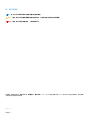 2
2
-
 3
3
-
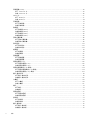 4
4
-
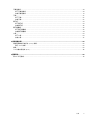 5
5
-
 6
6
-
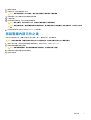 7
7
-
 8
8
-
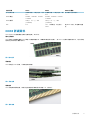 9
9
-
 10
10
-
 11
11
-
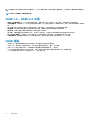 12
12
-
 13
13
-
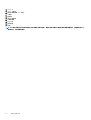 14
14
-
 15
15
-
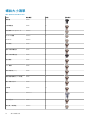 16
16
-
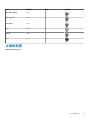 17
17
-
 18
18
-
 19
19
-
 20
20
-
 21
21
-
 22
22
-
 23
23
-
 24
24
-
 25
25
-
 26
26
-
 27
27
-
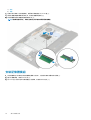 28
28
-
 29
29
-
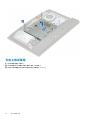 30
30
-
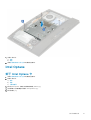 31
31
-
 32
32
-
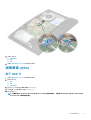 33
33
-
 34
34
-
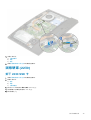 35
35
-
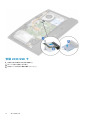 36
36
-
 37
37
-
 38
38
-
 39
39
-
 40
40
-
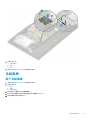 41
41
-
 42
42
-
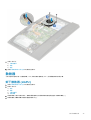 43
43
-
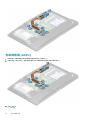 44
44
-
 45
45
-
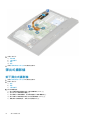 46
46
-
 47
47
-
 48
48
-
 49
49
-
 50
50
-
 51
51
-
 52
52
-
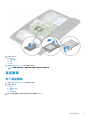 53
53
-
 54
54
-
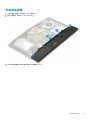 55
55
-
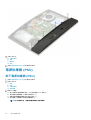 56
56
-
 57
57
-
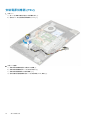 58
58
-
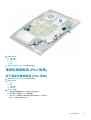 59
59
-
 60
60
-
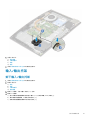 61
61
-
 62
62
-
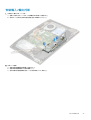 63
63
-
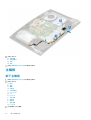 64
64
-
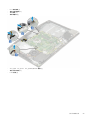 65
65
-
 66
66
-
 67
67
-
 68
68
-
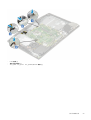 69
69
-
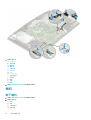 70
70
-
 71
71
-
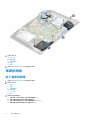 72
72
-
 73
73
-
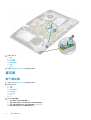 74
74
-
 75
75
-
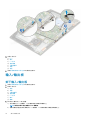 76
76
-
 77
77
-
 78
78
-
 79
79
-
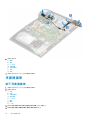 80
80
-
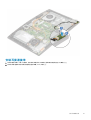 81
81
-
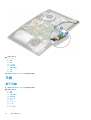 82
82
-
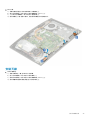 83
83
-
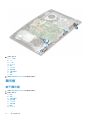 84
84
-
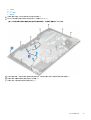 85
85
-
 86
86
-
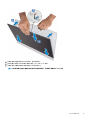 87
87
-
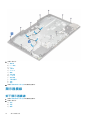 88
88
-
 89
89
-
 90
90
-
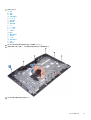 91
91
-
 92
92
-
 93
93
-
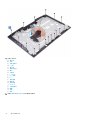 94
94
-
 95
95
-
 96
96
-
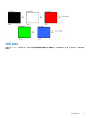 97
97
-
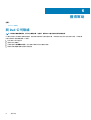 98
98
Dell OptiPlex 7470 All In One 取扱説明書
- タイプ
- 取扱説明書
- このマニュアルも適しています
関連論文
-
Dell OptiPlex 7770 All-In-One 取扱説明書
-
Dell OptiPlex 7770 All-In-One 取扱説明書
-
Dell OptiPlex 7760 All In One ユーザーマニュアル
-
Dell OptiPlex 7460 All In One ユーザーマニュアル
-
Dell OptiPlex 7760 All In One ユーザーマニュアル
-
Dell OptiPlex 5260 All-In-One ユーザーマニュアル
-
Dell OptiPlex 7460 All In One ユーザーマニュアル
-
Dell OptiPlex 7770 All-In-One 取扱説明書
-
Dell OptiPlex 7470 All In One 取扱説明書
-
Dell OptiPlex 7470 All In One 取扱説明書